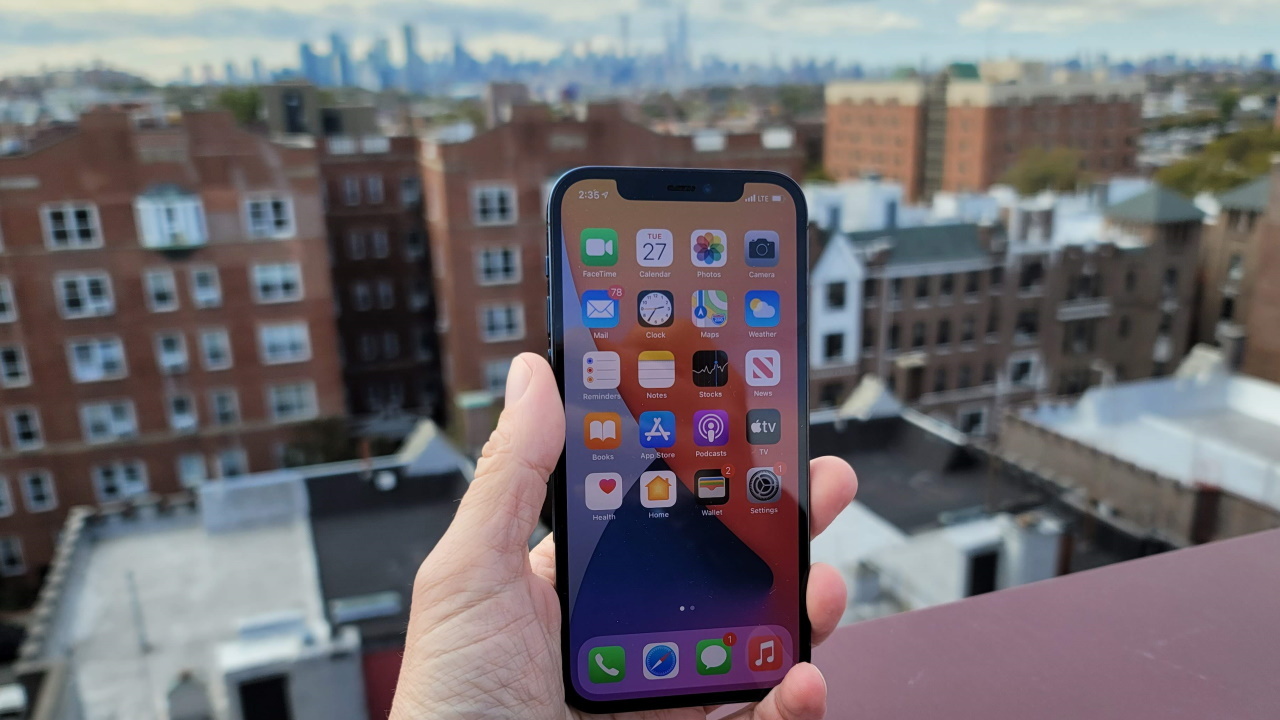Как сэкономить заряд батареи на вашем iPhone
Опубликовано: 2022-01-29В наши дни трудно существовать без смартфона, а так как большая часть нашей жизни заключена в этих крошечных устройствах, мы не хотим, чтобы они разрядились в неподходящее время.
В наших тестах iPhone 12 Pro Max обеспечивал более 15 часов автономной работы, но что, если у вас более старая модель, которая может работать не так долго? Программа Apple по замене батареи за 29 долларов давно закончилась, но вы все еще можете заплатить от 49 до 69 долларов за замену батареи, в зависимости от того, какая у вас модель iPhone. Если вы предпочитаете прожить еще несколько месяцев, не платя за новую батарею (или iPhone), вот несколько вещей, которые можно попробовать.
Лучшие практики для жизни
Прежде чем мы перейдем к краткосрочным способам увеличения срока службы батареи, важно знать, что вы можете сделать, чтобы помочь вашей батарее выдержать испытание временем. Мы развенчали несколько мифов о батареях для телефонов, но вот что говорит Коалиция ответственных за батареи:
Избегайте экстремальных температур, как высоких, так и низких, при использовании или хранении литий-ионных аккумуляторов.
Сведите к минимуму время, в течение которого аккумулятор находится на 100 % или 0 % заряда, поскольку аккумуляторы испытывают стресс как при очень высоком, так и при низком уровне заряда.
Избегайте «быстрых зарядных устройств», которые, хотя и удобны, также быстрее разряжают литий-ионные батареи, чем стандартная зарядка.
Есть настройки, которые можно изменить, и функции, которые можно отключить для экономии энергии. Вот что вы можете сделать прямо сейчас, чтобы увеличить время автономной работы вашего iPhone и, надеюсь, прожить день без подключения к сети.
Активировать режим низкого энергопотребления
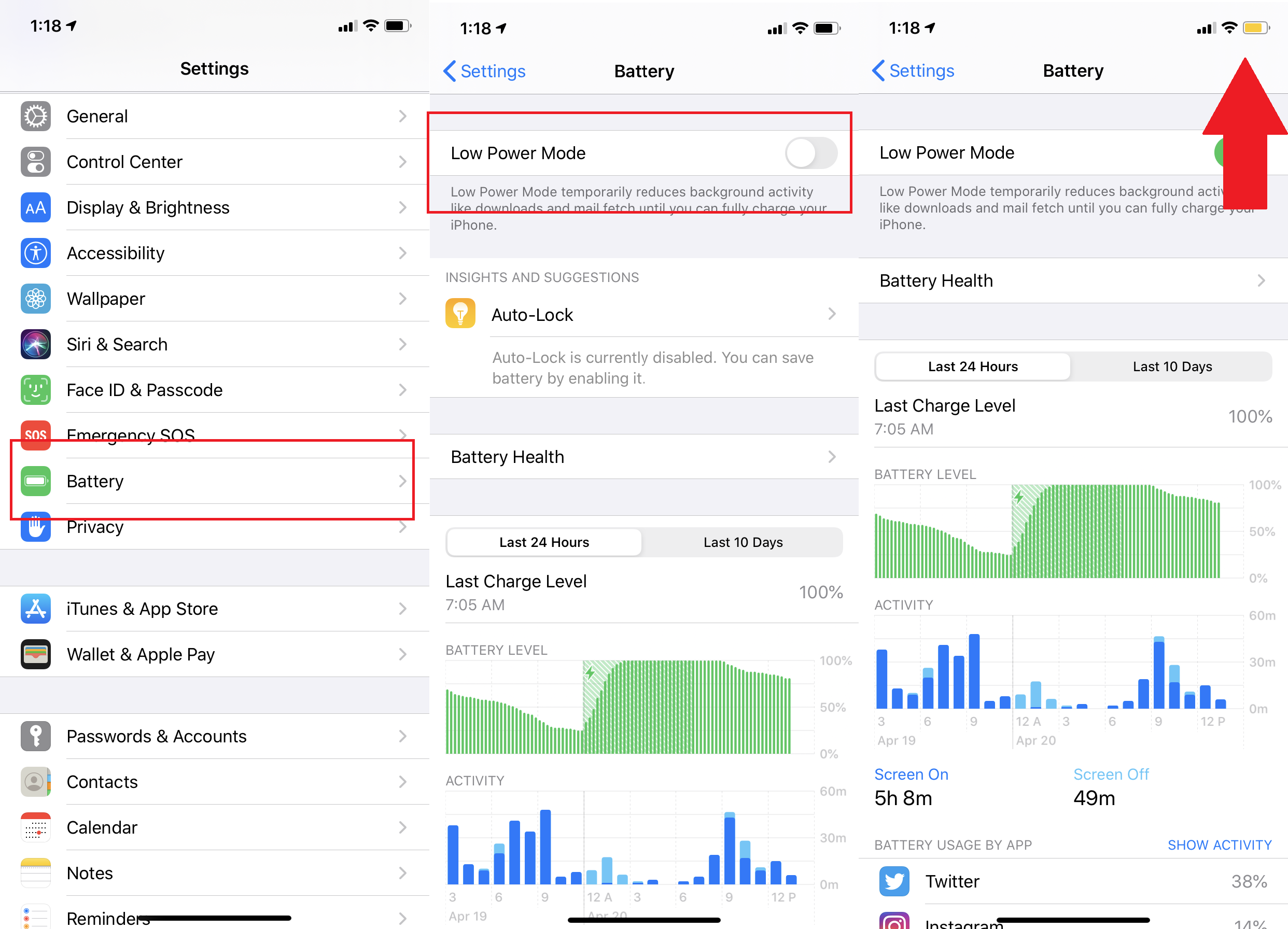
Одним из ваших самых сильных орудий против разряда батареи является режим низкого энергопотребления. Когда он включен, ваш телефон выполняет только самые важные задачи, поэтому фоновые действия, такие как загрузка и получение почты, отключены.
Режим низкого энергопотребления автоматически срабатывает, когда заряд батареи падает ниже 20%, но вы также можете активировать его вручную, чтобы ваш телефон работал дольше (хотя он будет работать только в том случае, если заряд батареи вашего телефона ниже 80%). Перейдите в «Настройки»> «Аккумулятор»> «Режим низкого энергопотребления» и включите его. При активации значок батареи в правом верхнем углу станет желтым.
Отрегулируйте яркость экрана
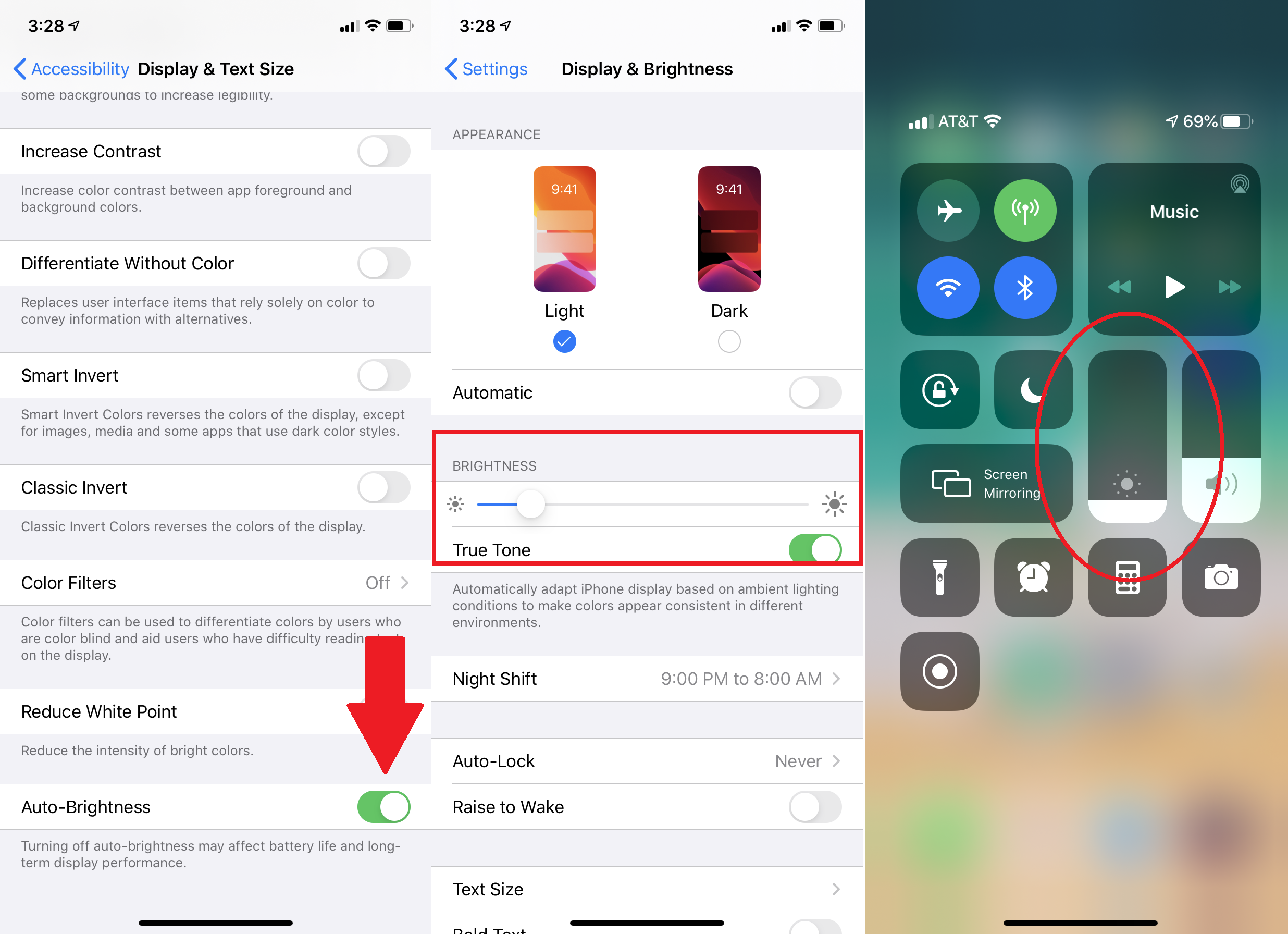
Дисплеи смартфонов в наши дни больше и ярче, но эти четкие экраны, не дающие вам спать по ночам, убивают время автономной работы. Хорошей новостью является то, что вы можете легко затемнить их.
Во-первых, активируйте автояркость. Перейдите в « Настройки»> «Универсальный доступ»> «Отображение и размер текста»> «Автояркость» и включите его. Ваш телефон будет регулировать яркость в зависимости от текущей ситуации освещения. Если у вас достаточно света, чтобы видеть, экран повернется вниз, чтобы сэкономить заряд батареи.
Вы также можете вручную настроить уровни яркости в меню « Настройки» > «Экран и яркость » с помощью ползунка. Ползунок также доступен через Центр управления; слегка нажмите на значок яркости и переместите ползунок вверх или вниз.
Отключить службы определения местоположения
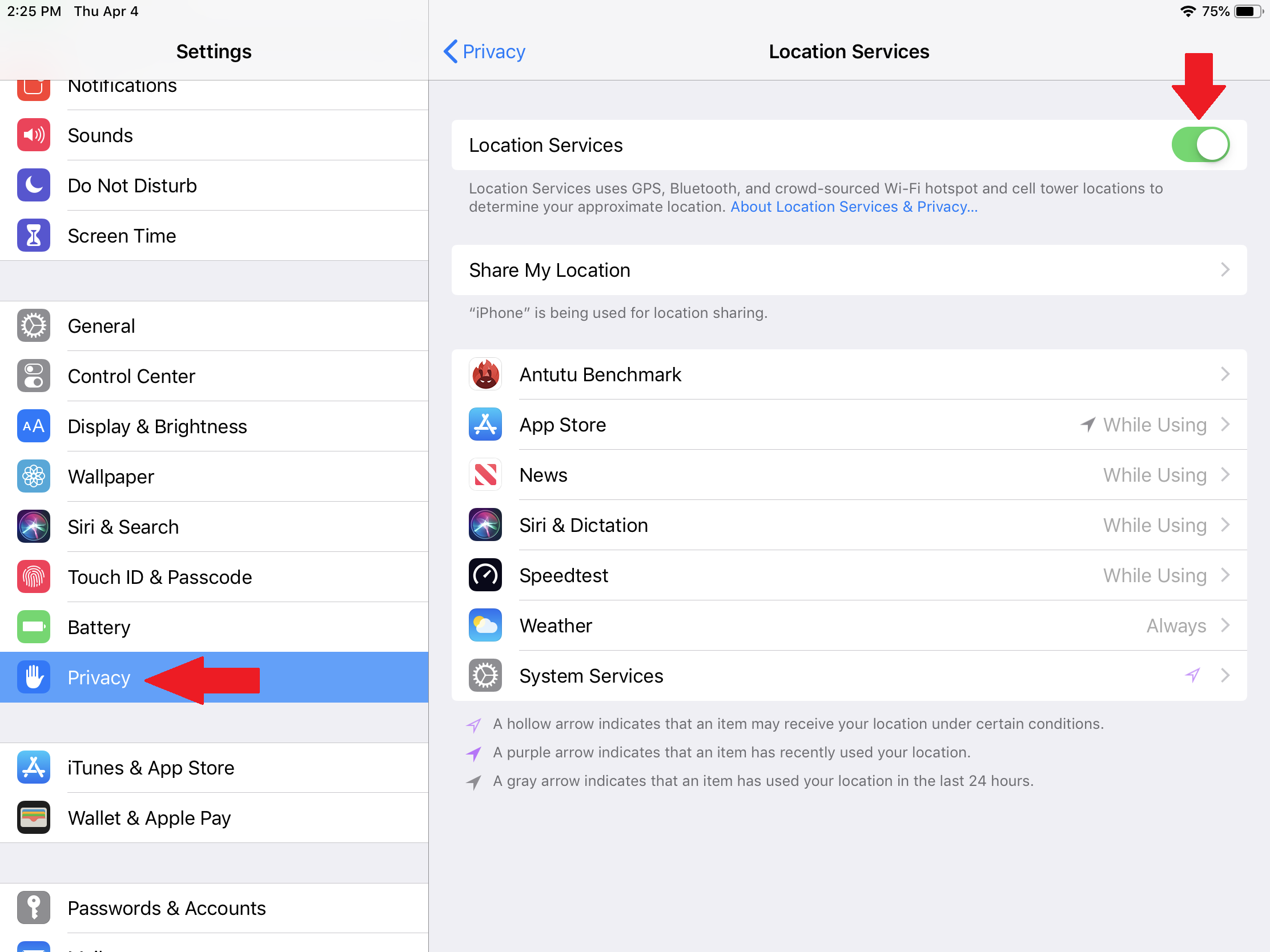
Службы определения местоположения полезны для таких приложений, как Google Maps или Yelp, но эти сигналы GPS могут быстро разрядить батарею. Полностью отключите службы определения местоположения через «Настройки» > «Конфиденциальность» > «Службы определения местоположения» , и ваш телефон перестанет передавать данные о местоположении этим службам.
Однако это приведет к тому, что ряд полезных приложений перестанут работать. Ваше погодное приложение не будет знать, где вы находитесь, чтобы узнать последний прогноз, и вы не сможете запросить у Google направление на основе вашего текущего местоположения. Apple позволяет настроить, как большинство приложений используют данные о местоположении: «Никогда», «При использовании приложения» или «Всегда». Например, выберите «Во время использования приложения » для Google Maps, и приложение будет пинговать ваше местоположение только тогда, когда вы его открываете, а не в фоновом режиме, разряжая батарею.
Отключить фоновое обновление приложения
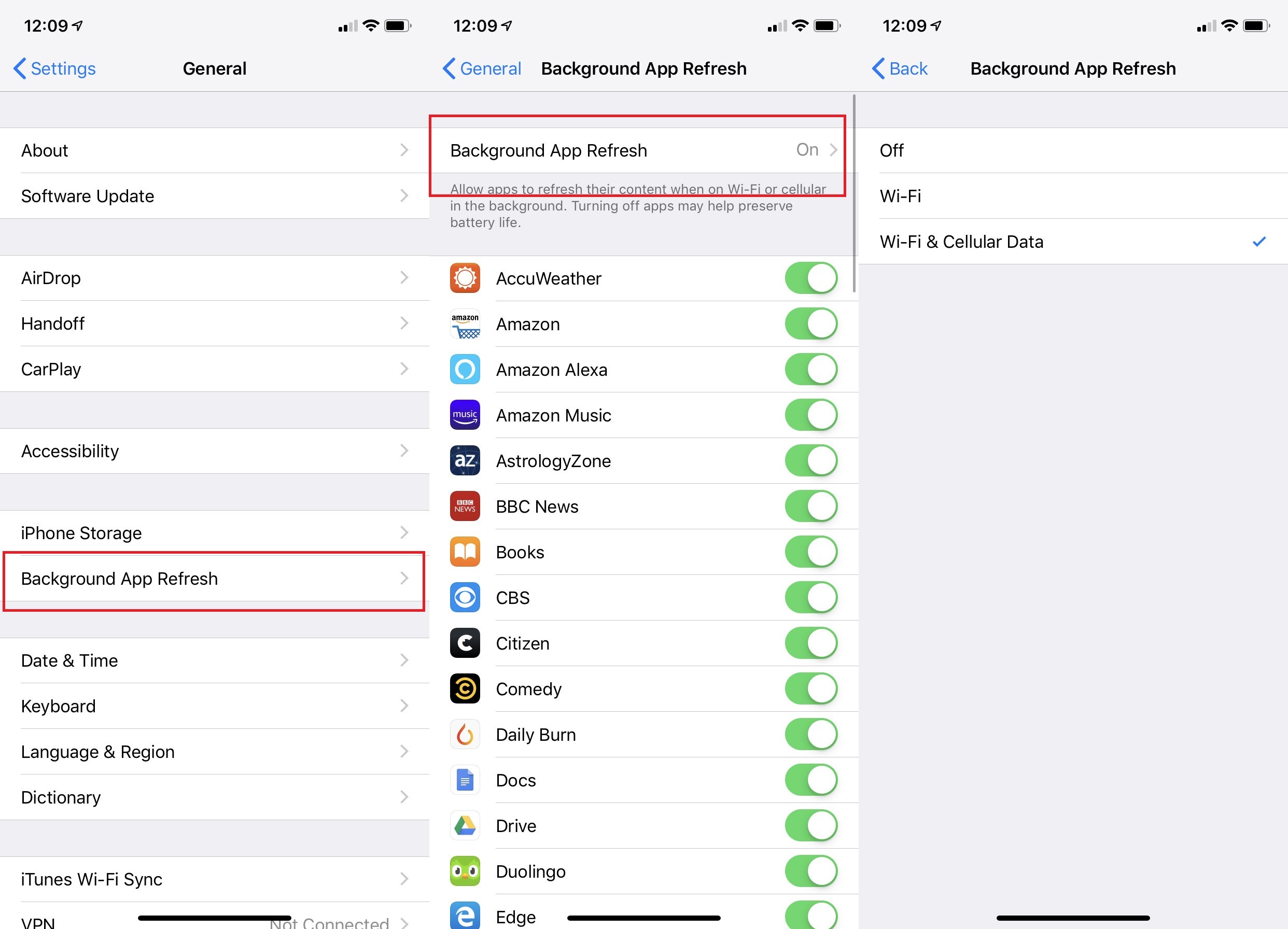
Когда вы закрываете приложение для iOS, оно продолжает работать некоторое время, пока не перейдет в состояние приостановки. Однако с фоновым обновлением приложения эти приостановленные приложения могут по-прежнему проверять наличие обновлений и нового контента — процесс, который может сократить срок службы батареи.
Вы можете отключить фоновое обновление приложений полностью или только для определенных приложений. Перейдите в « Настройки» > «Основные» > «Обновление фонового приложения» . Нажмите «Обновление фонового приложения» вверху, чтобы отключить его, или выберите, чтобы оно происходило только через Wi-Fi.
Чтобы отключить отдельное приложение, вернитесь в предыдущее меню и найдите приложения с большим количеством обновлений, такие как электронная почта или платформы социальных сетей. Отключите их. Это не должно влиять на работу приложения, но может потребоваться больше времени для появления новой информации, когда вы вернетесь к ним.
Сократите количество уведомлений
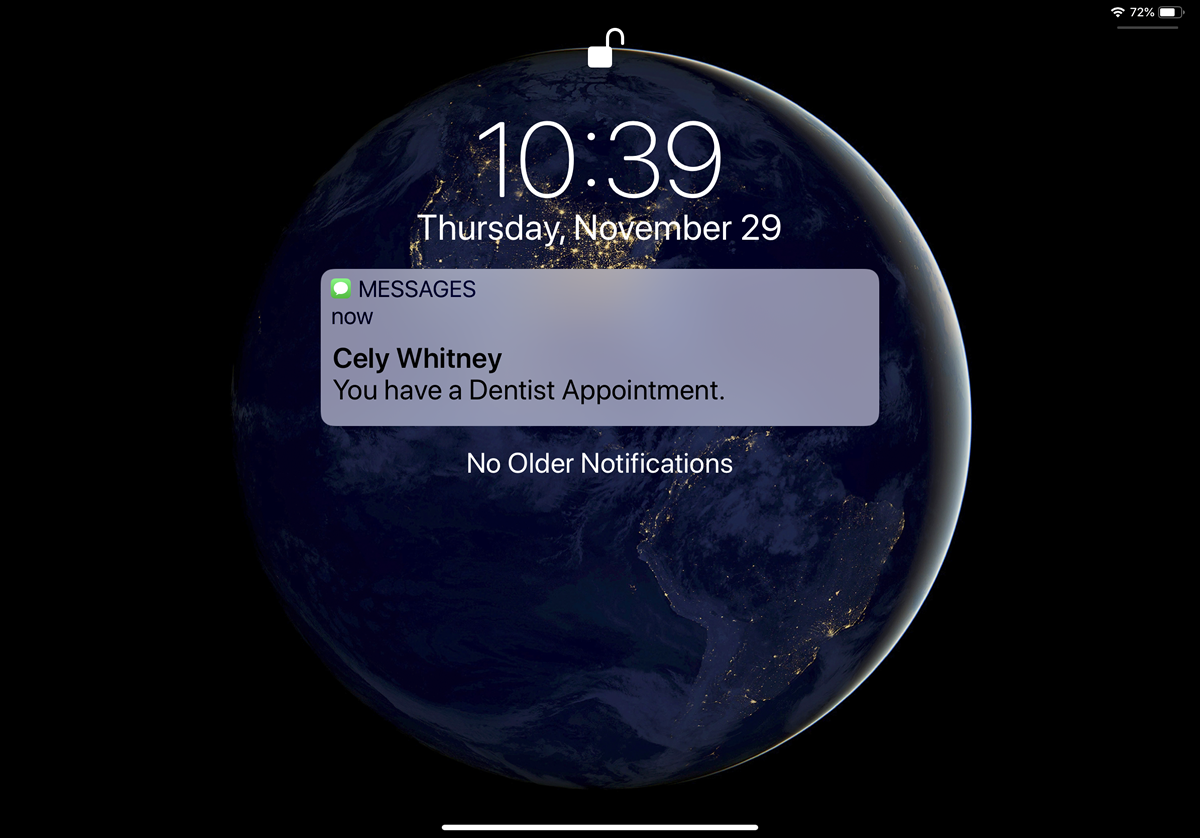
Если ваш экран загорается при предварительном просмотре каждого уведомления, которое вы получаете, оно потребляет энергию с каждым текстом, оповещением о последних новостях или подпиской на Twitter. Сокращение этих прерываний может сохранить вашу батарею и здравомыслие. Откройте « Настройки» > «Уведомления» и настройте, как, когда и где определенные приложения будут отображать уведомления.
Другой вариант — напрямую выбрать уведомление, которое вы хотите отключить в будущем. Смахните влево по такому уведомлению и коснитесь «Управление». Здесь вы можете выбрать, чтобы оповещение доставлялось тихо, что означает, что оно будет поступать в ваш Центр уведомлений без отображения на экране блокировки, воспроизведения звука или отображения баннера или значка значка. Вы также можете полностью отключить уведомления для этого приложения.
Переключиться в режим полета
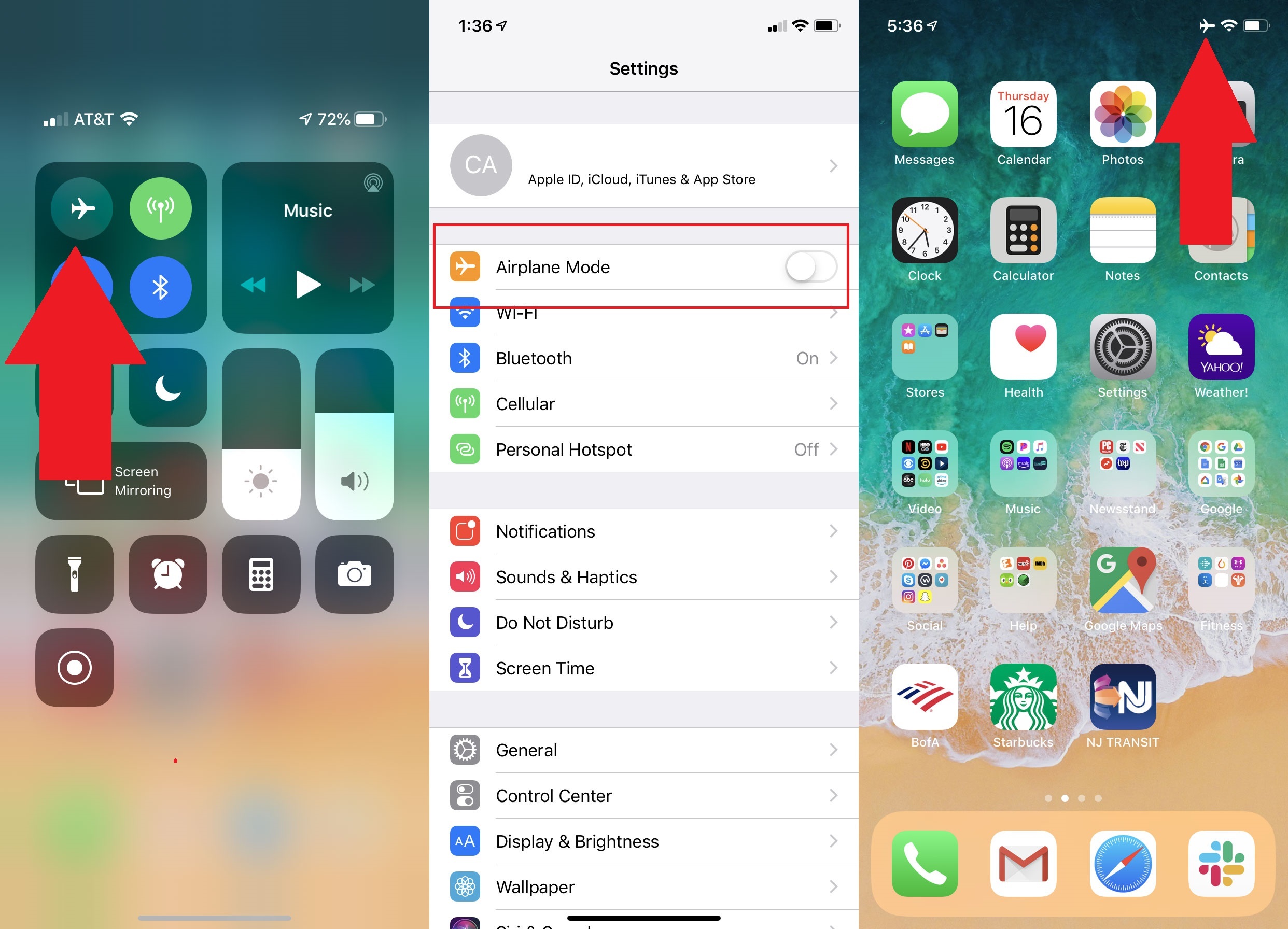
Если у вас действительно проблемы с питанием, переведите свое устройство в режим полета, который отключит все беспроводные функции вашего телефона. Звонки и текстовые сообщения не будут поступать, но вы все равно можете подключиться к Wi-Fi, если это необходимо для iMessages и других задач. Самый простой способ сделать это — найти значок самолета в Центре управления и коснуться его. Это также доступно в настройках; просто включите его. Вы узнаете, что он активирован по значку самолета в правом верхнем углу.
Отключите Wi-Fi, Bluetooth и AirDrop
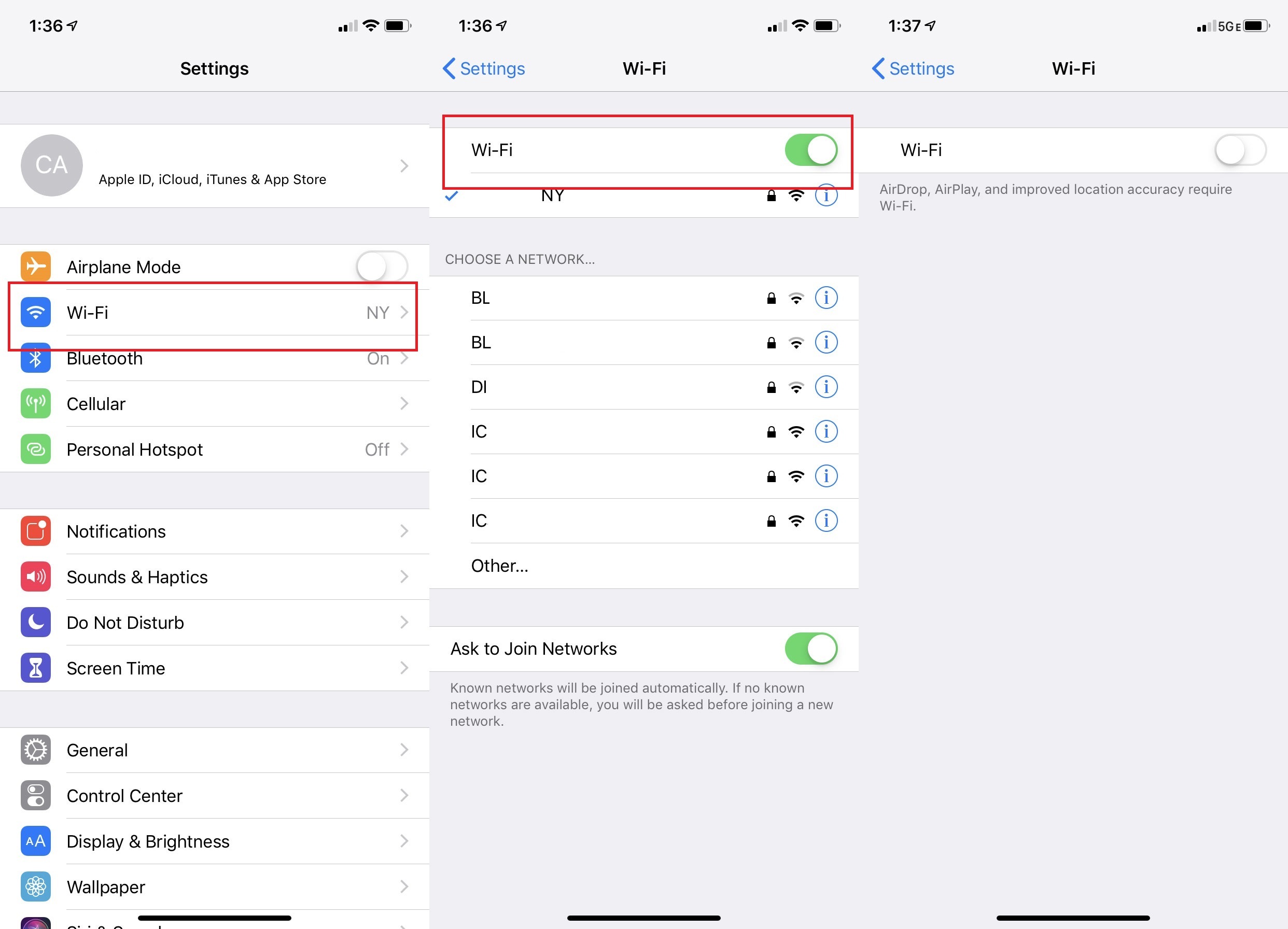
Использование Wi-Fi — отличный способ сократить объем данных, которые вы используете, но это не творит чудес с вашей батареей, если вы в настоящее время не используете ее. Ваш телефон постоянно ищет ближайшие сети Wi-Fi, поэтому список доступных сетей постоянно меняется, когда вы находитесь вне дома. Точно так же Bluetooth и AirDrop постоянно ищут возможность подключения, но у них нет причин быть активными все время.
Самое быстрое решение — отключить эти службы в Центре управления. Вы можете коснуться значков Wi-Fi или Bluetooth, чтобы отключить их. Слегка нажмите вниз на параметры меню в левом верхнем углу, чтобы увидеть значок AirDrop. Вы также можете перейти в «Настройки» > «Wi-Fi », «Настройки» > «Bluetooth » и «Настройки» > «Основные» > «AirDrop» > «Отключение приема» , чтобы отключить их. Просто не забудьте снова включить эти службы, когда они вам действительно понадобятся.
Отключить предложения Siri
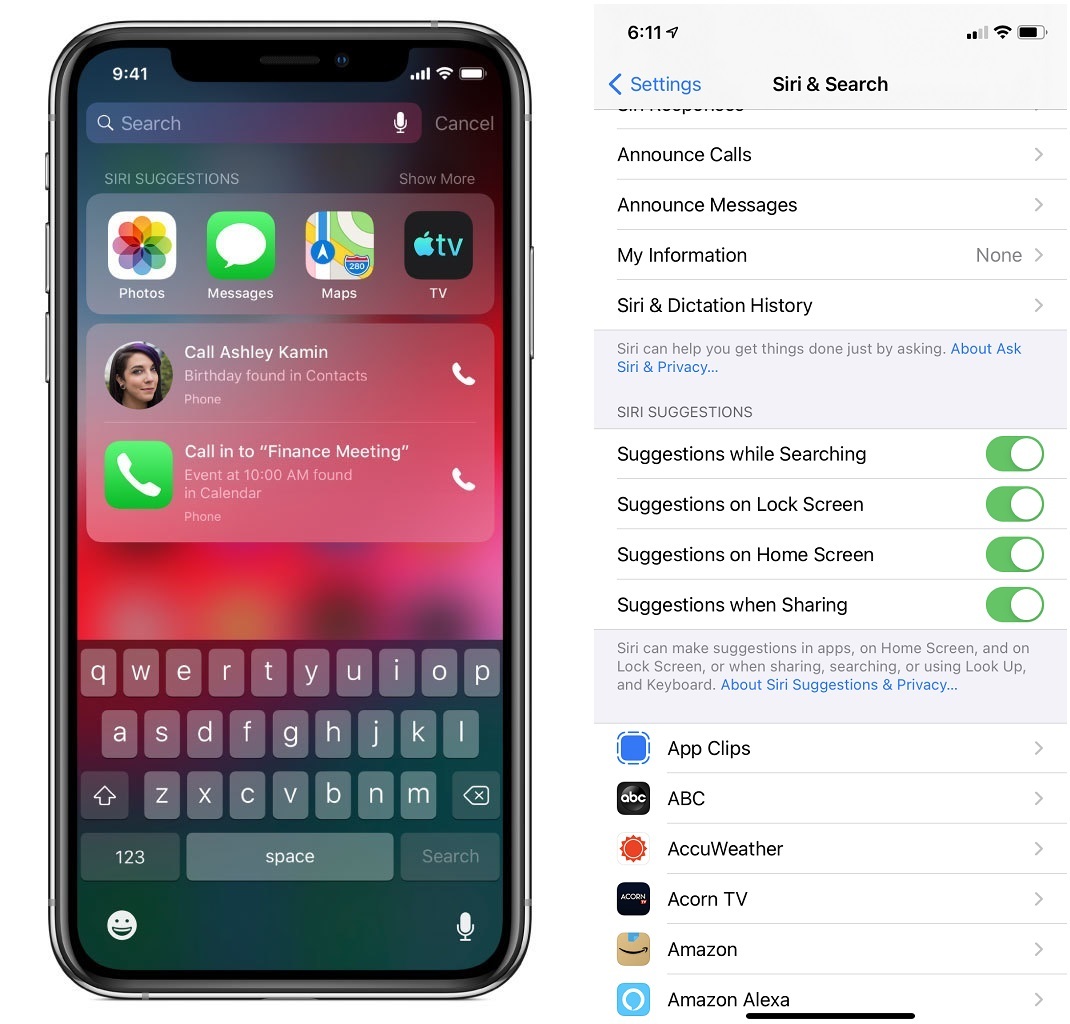
Ваш цифровой помощник, Siri, будет делать предложения, основанные на вашей активности. Например, если вы чаще всего пьете кофе, Siri может предложить ваш заказ примерно в то же время, когда вы его обычно размещаете. Это здорово, но ваш помощник должен выполнить некоторую работу в фоновом режиме, чтобы это произошло, что, как вы уже догадались, разряжает батарею. Перейдите в « Настройки» > «Siri и поиск» . В разделе «Предложения Siri» вы можете включить или отключить их в поиске, на экране блокировки и домашнем экране или во время обмена.
Убейте активное слушание
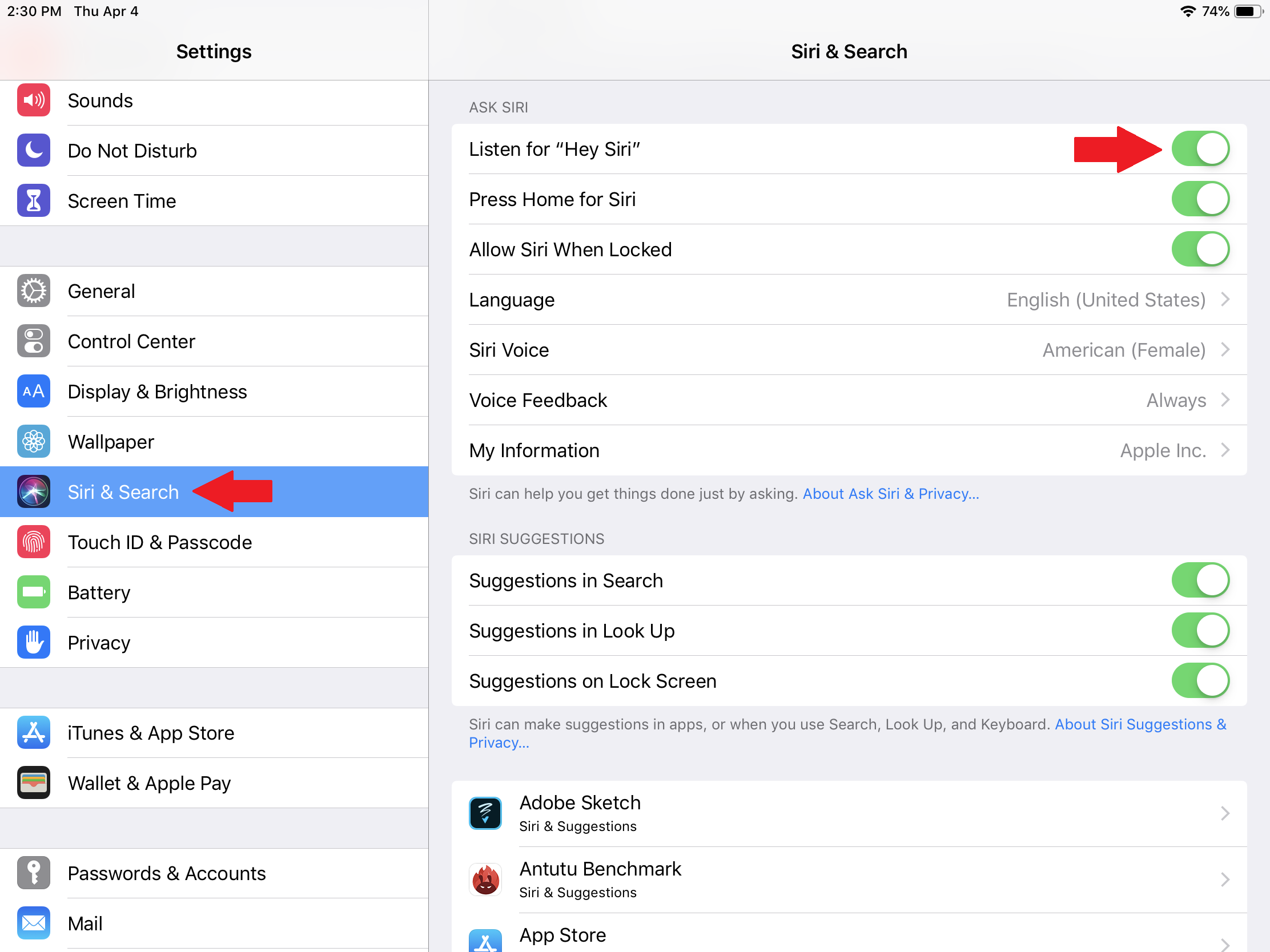
Современные устройства iOS и iPadOS поддерживают Siri в режиме громкой связи, то есть вы можете сказать «Привет, Siri» и задать вопрос, не прикасаясь к iPhone. Но это означает, что устройство всегда ждет вашей команды и использует драгоценные ресурсы. Если вы не так часто используете Siri, отключение активного прослушивания может помочь с разрядкой аккумулятора. Перейдите в « Настройки»> «Siri и поиск », где вы можете отключить «Слушать «Привет, Siri». Оставьте включенным «Нажмите боковую кнопку для Siri», чтобы вызывать помощника Apple одним нажатием кнопки.

Отключить автоматическое обновление приложений
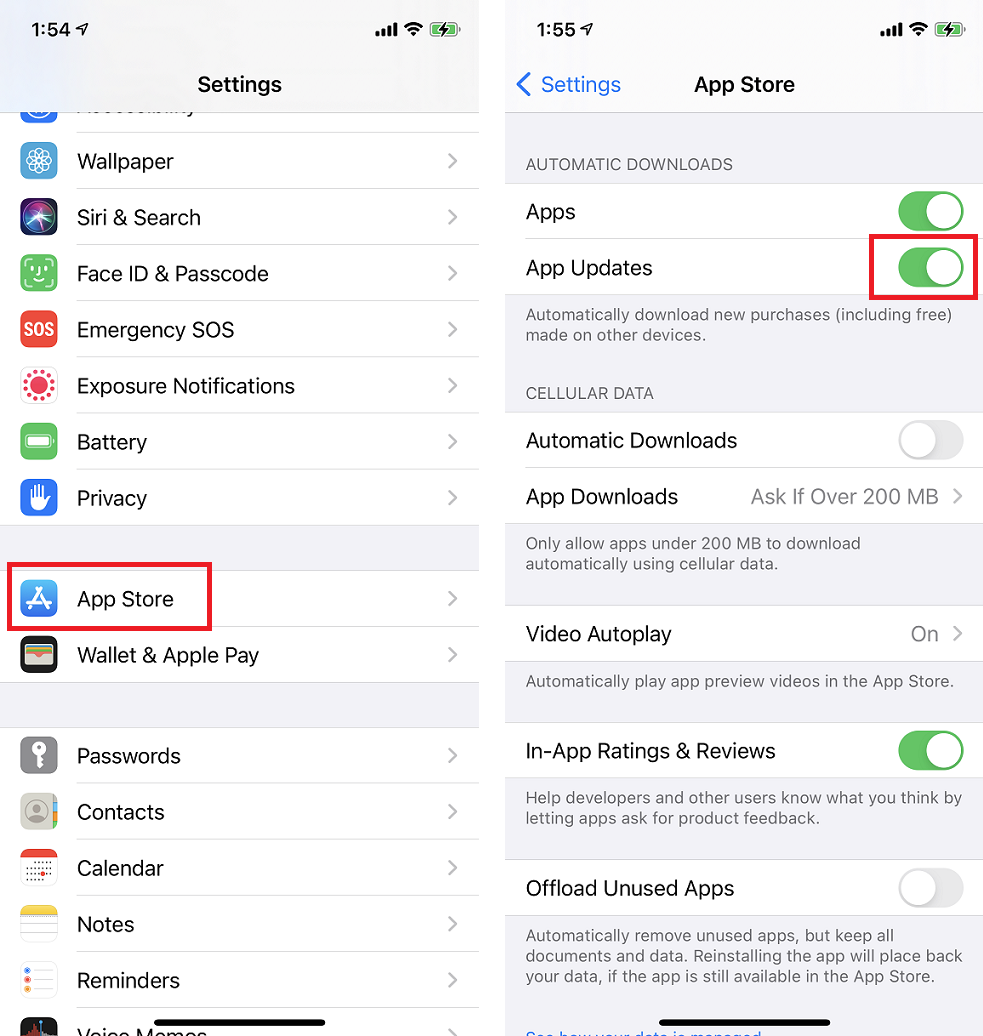
Всегда полезно обновлять приложения и операционную систему. Некоторые обновления могут помочь приложениям работать быстрее и плавнее, уменьшая вычислительную мощность, необходимую для их работы. По умолчанию ваше устройство поддерживает автоматическое обновление приложений. Это означает, что при поступлении обновления приложения ваш телефон установит его в фоновом режиме, чтобы вы всегда были в курсе последних событий. Однако этот процесс может разрядить батарею, поэтому перейдите в «Настройки»> «Магазин приложений»> «Обновления приложений» и отключите его.
Удалить эффекты движения
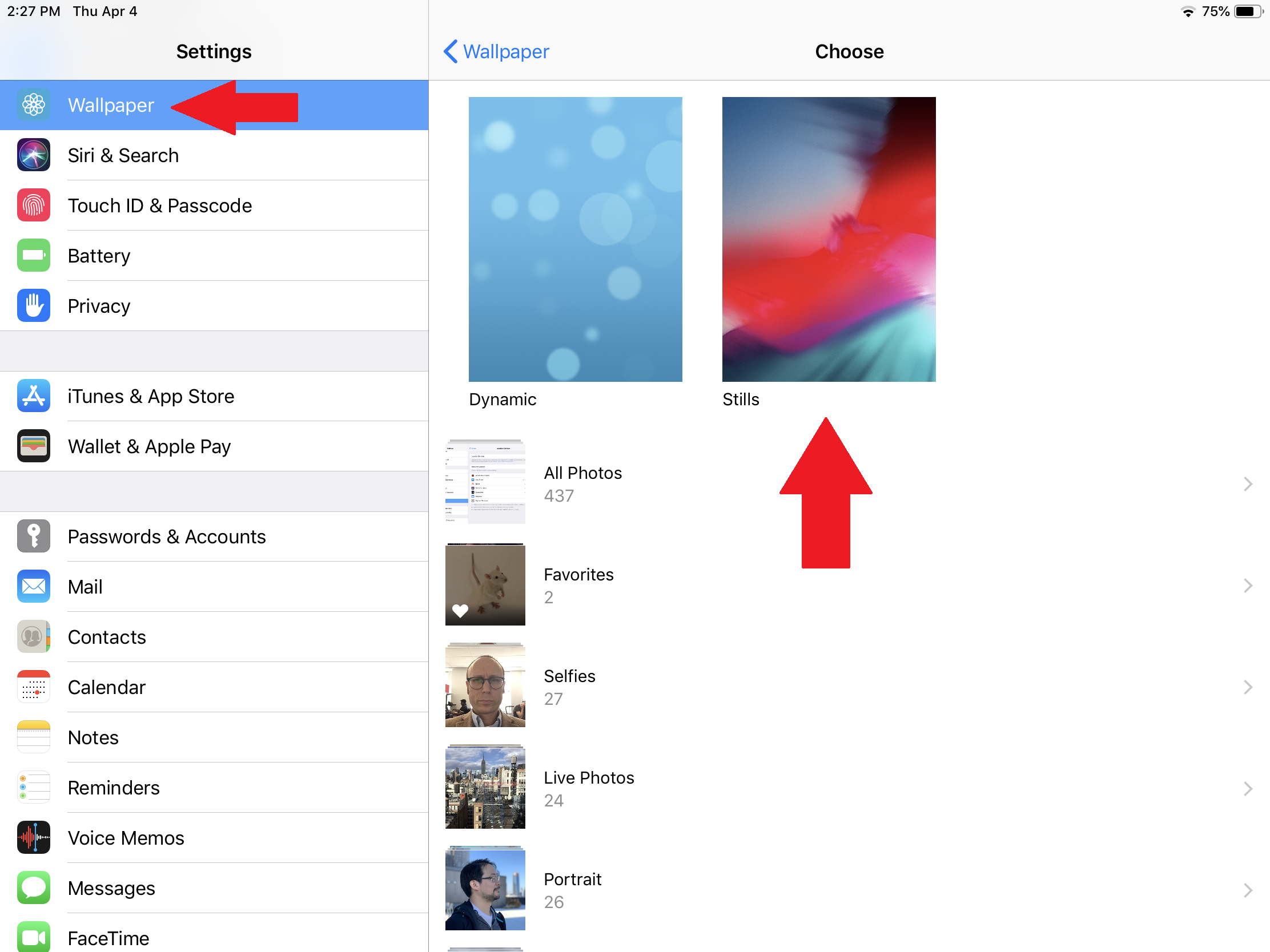
Динамические обои — фоны, которые содержат движение и меняются со временем — выглядят круто, но разряжают батарею. Если вы используете его, рассмотрите возможность выбора статических обоев в меню «Настройки» > «Обои» > «Выбрать новые обои» > «Кадры» . (Динамические обои и масштабирование перспективы автоматически отключаются, когда телефон находится в режиме энергосбережения).
Отключите эффекты движения в приложениях, выбрав « Настройки» > «Универсальный доступ» > «Движение» > «Уменьшить движение » и включив его. Обратите внимание, однако, что это также отключит экранные переходы и эффекты, которые растворяются, а также эффект параллакса, когда ваши обои, приложения и оповещения перемещаются вместе с вами, когда вы наклоняете свое устройство.
Управление вибрациями
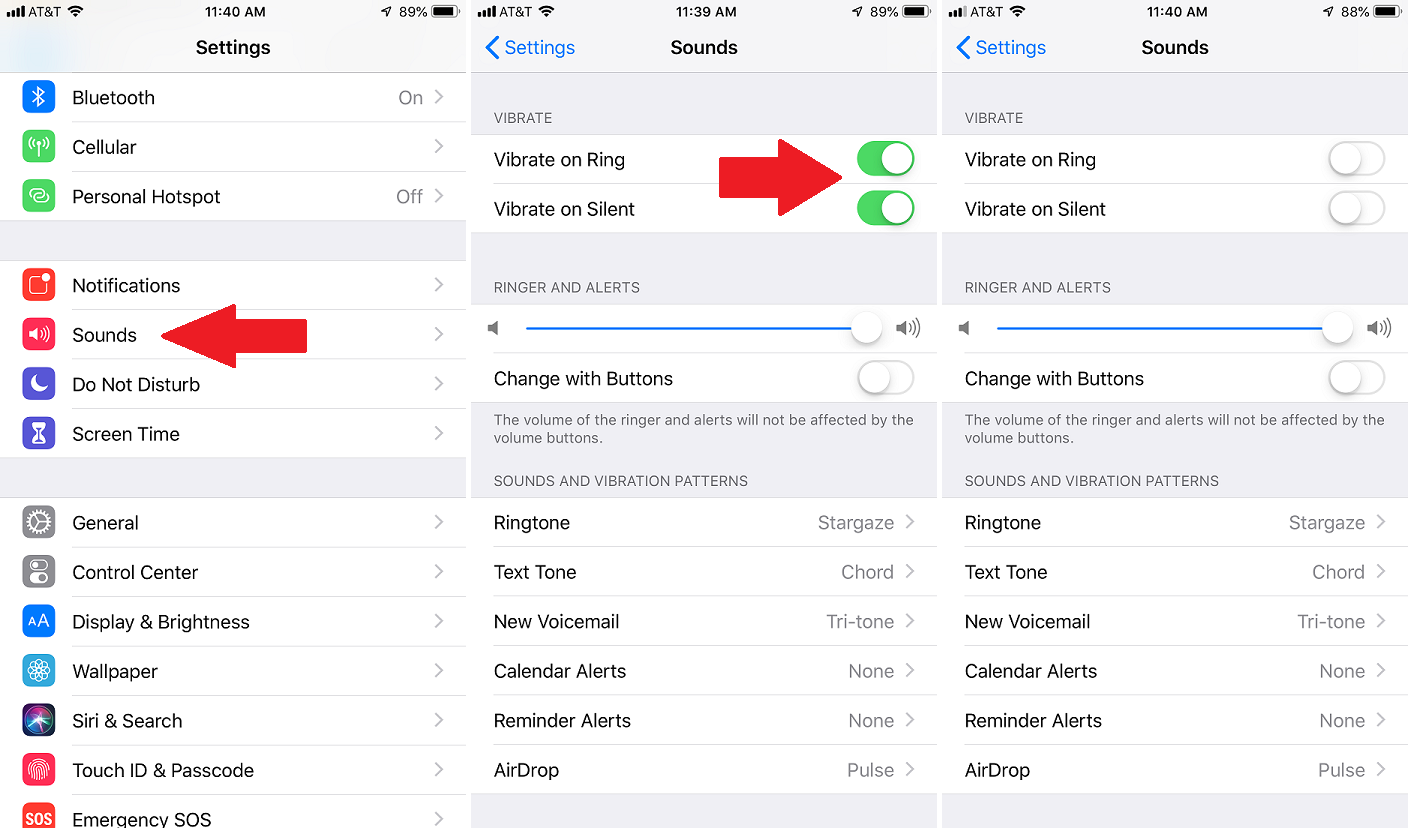
Знаете ли вы, что механизм в вашем телефоне, отвечающий за вибрацию, на самом деле съедает заряд батареи? Поскольку маленький двигатель внутри устройства, отвечающий за вибрации, требует энергии, это может немного помочь отключить звук вашего телефона. Чтобы отключить его, перейдите в «Настройки» > «Звуки и тактильные ощущения» и отключите « Вибрация при звонке» и/или «Вибрация при беззвучном режиме».
Приручить iCloud
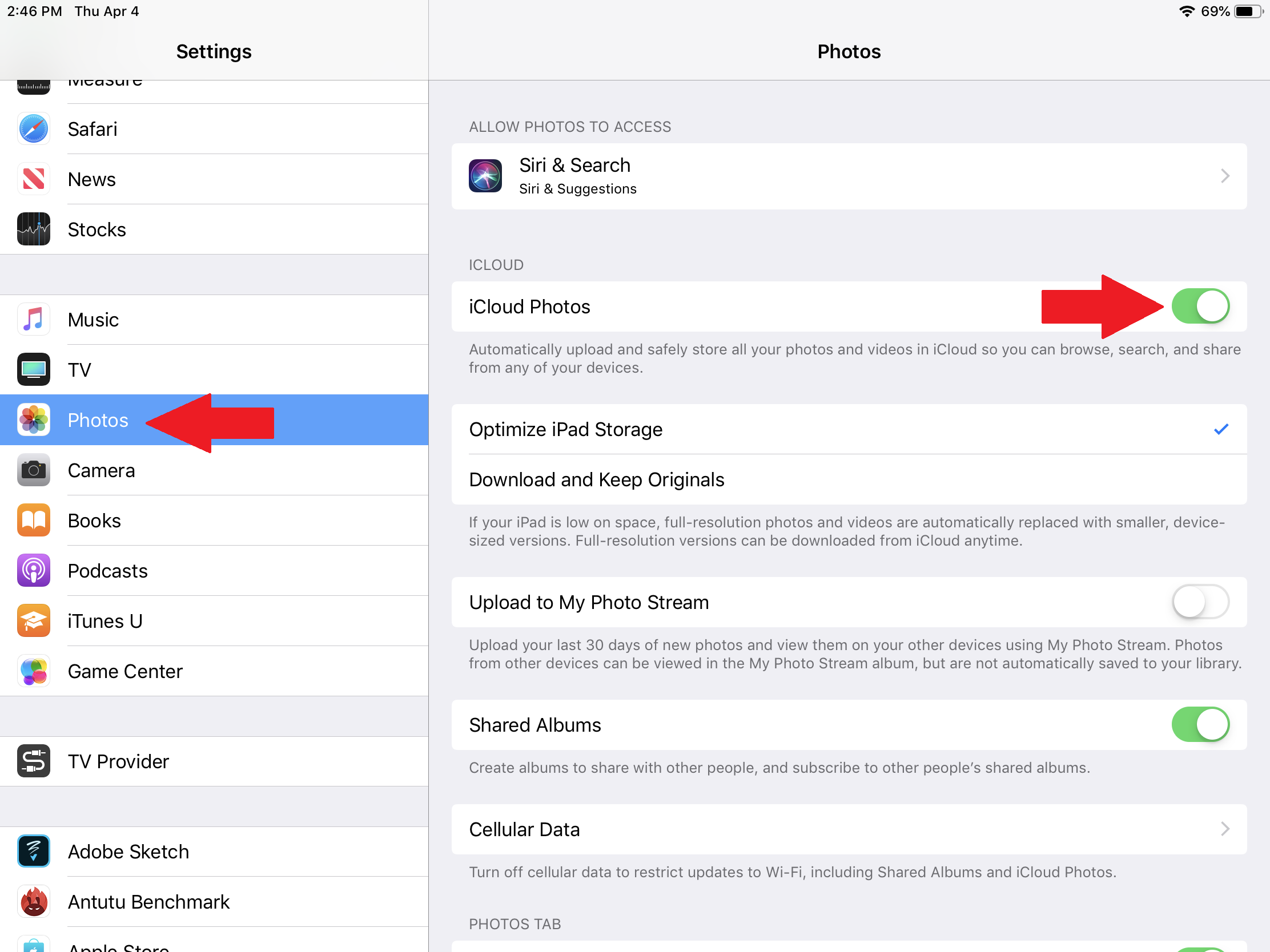
Функция Apple iCloud Photos отправит фотографии, снятые на телефон, в облако, чтобы вы могли получить к ним доступ на других устройствах и в Интернете. Это хорошая функция, особенно если ваш телефон потерян, украден или поврежден. Но да, для отправки этих фотографий в облако требуется заряд батареи. Если вам нужно немного дополнительного заряда батареи, пока вы находитесь вне дома, и вы хотите рискнуть, отключите это через « Настройки»> «Фотографии»> «Фото iCloud» .
Купить чехол для батареи

Если вы по-прежнему не можете прожить день без подзарядки, подумайте о чехле-аккумуляторе. Для iPhone X, iPhone 11, iPhone 12 и более старых устройств доступно множество вариантов.
Наш лучший выбор для iPhone
Если ничего не помогает, возможно, пришло время для обновления. Среди наших любимых айфонов: